Iperius Backup Full 7中文官方版分享电脑数据备份功能,如果你需要让电脑自动备份数据就可以选择这款软件制作定时任务,可以对C盘D盘制作备份计划,也可以直接对硬盘制作备份计划,也支持对文件夹内容添加备份计划,也可以从FTP或者云盘添加备份计划,大部分数据都是可以在这款软件上创建备份方案的,让软件可以自动对重要的数据备份,每天可以自动备份,每周可以自动备份,避免电脑上的新数据丢失,这里知识兔小编推荐的是Iperius Backup官方版,可以直接免费使用,需要就下载吧!
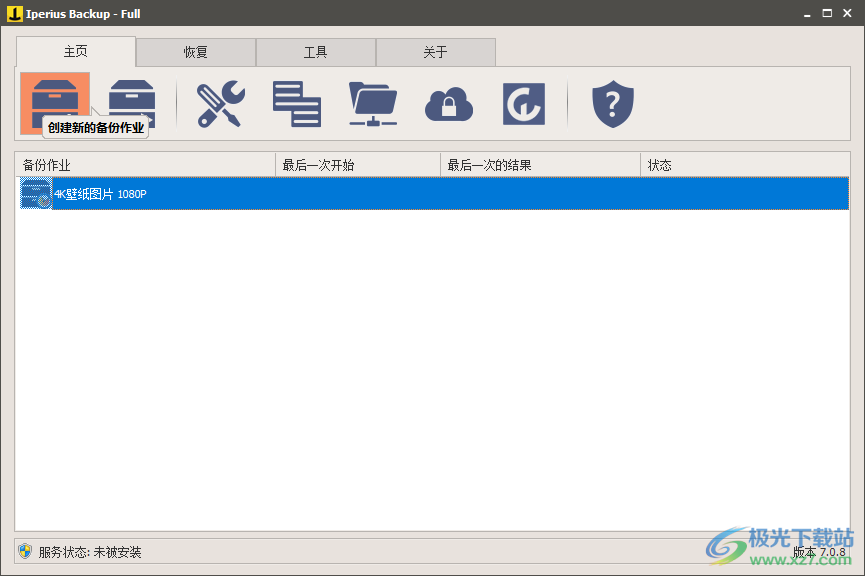
软件功能
1、云备份
Iperius Backup可以自动地发送你的备份到最知名和 可靠的云存储服务,以非常容易地备份到谷歌网盘 Amazon S3,Azure Storage,onedrive或Dropbox,可以加上zip压缩和AES256位加密。
2、驱动器镜像备份
该软件可以创建整个磁盘的镜像,这允许你仅用几次点击就能自动重装系统(裸机恢复)磁盘镜像的产生不需要任何中断或重启(热备份),并且可以恢复到不相似的硬件上。
3、FTP备份/同步
该软件是一个炅活和轻是的软件用来产生多个FTP传输,可以送到或来自不限数是的服务器,你可以制作上传和下载两个方向的FTP备份,可以加上压缩,FTPS,,AES加密和带贲限制。
4、所有数据库的备份
对于oracle, PostgreSQL, mysql, MariaDB 和SQL服务器来说Iperius Backup是一个功能强大和易于使用的备份软件,它可以制作自动备份,它支持对备份文件进行压缩和加密并可复制备份文件到任何目的地。
5、vmware ESXi/Hyper-V的备份
简单,轻畺和功能强大的VMware ESXi/Hyper-V备份软件.兼容于ESXi 4.x/5.x/6.x,热备份而不需要关闭虚拟机,备份到网络和磁带,一个低价格的授权可用于不限数是的服务器和虚拟机。
6、Exchange 备份
该软件是Exchange的完整备份软件,其极为高效并易于便用,还允许您持Exchange邮箱 导出到PST文件,使用曰志截断进行热备份以及还原单个邮箱,与Exchange 2016、2013和2010SP1兼容。
7、磁带备份
这款软件是一个灵活和功能强大的软件可以备份你的数据到任何磁带驱动器(LTO, DAT,等 等.)压缩,用AES加密的密码保护,自动磁帯弹出,恢复单个文件。
8、已打开文件备份(VSS)
这款软件可以复制任何已被其他程序打开或锁 定的文件,这利益于它的卷影复制功能这个特色允许你做outlook,件(.pst),虚拟机邮件数据库,等等的热备份。
9、磁盘备份/网络
Iperius Backup可以复制文件及文件夹到任何海畺存 储设备,诸如NAS,外置USB驱动器,RDX设备,网络上的计算机,2p64压缩、AES加密,文件同步,以及可以保留多个增量备份。
软件特色
1、Iperius Backup分享电脑资源备份功能,大部分数据都是可以直接备份的
2、也可以将FTP下载的内容备份,可以选择在下载完成后复制这个文件夹在作业目的地
3、支持镜像备份功能,可以通过将分区或者磁盘制作为镜像的方式备份数据
4、可以选择本地的目的地,可以选择云端上的目的地保存数据
5、分享多种备份类型,支持每次创建一个完整备份并复制所有文件
6、支持首先创建一个完整备份,然后使用新文件或修改后的文件更新
7、可以选择保留一个完整备份和几个增量副本,保持一个完全备份和一些差副本
8、支持zip压缩,可以设置用密码保护zip文件,标准保护(与所有zip存档软件兼容)
9、支持为zip文件指定一个自定义文件名,为每个项目创建一个独立的zip文件
10、支持单独压缩所有文件,保留其目录结构,可以设置zip文件中的路径:完整路径包括盘符(推荐)
11、支持数据同步(从备份中移除那些在来源文件夹中已经不存在的文件)
12、支持始终将空文件夹从这个目标删除(未经压缩的副本)
13、可以设置不要重建项目的根文件夹,使用备份作业名称创建目的地文件夹
14、可以设置远程文件的日期及时间,使用多个连接,始终在更新增里/差异备份后删除旧备份
15、如果可用则向网站控制台发送提醒,备份结束后关闭计算机
16、没有文件被复制也不要显示警告,不显示备份过程中被移动或删除文件的错误
使用方法
1、将Iperius Backup直接安装到电脑,点击下一步
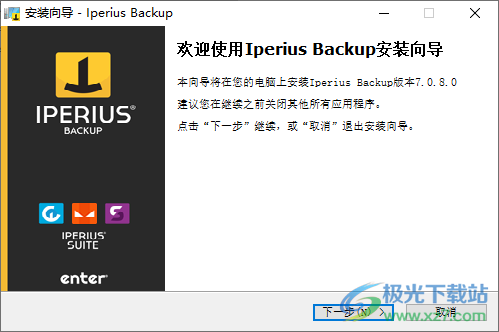
2、设置软件的安装地址,点击下一步
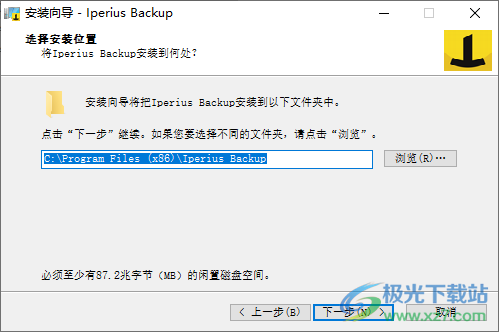
3、安装完毕启动软件,点击右上角的激活按钮,可以弹出授权激活界面
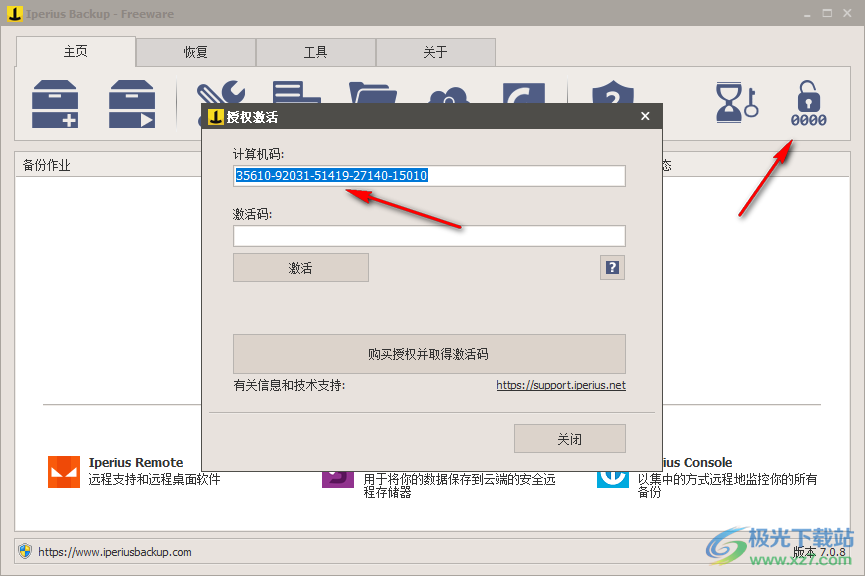
4、打开注册机Iiperiusbackup_4_x_x.exe,复制计算机码到注册机,点击OK弹出注册码
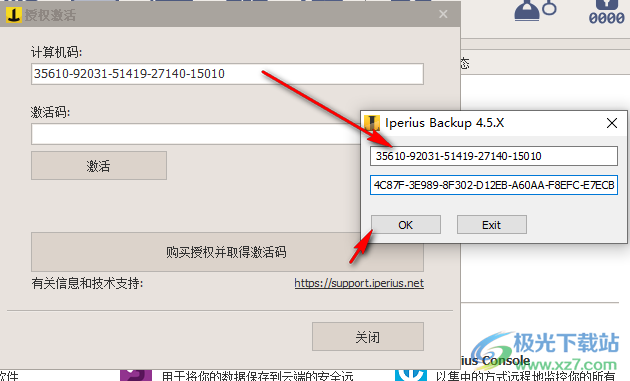
5、将注册码复制到软件,点击激活按钮
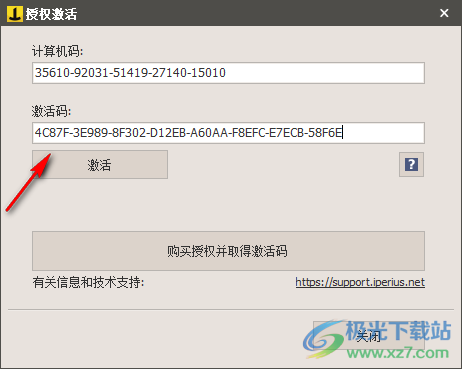
6、提示软件已经激活完毕,现在Iperius Backup软件就可以免费使用
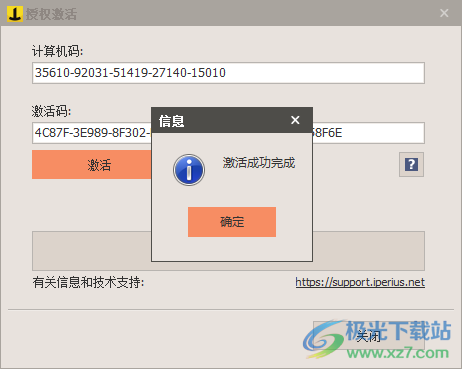
7、打开Iperius Backup就可以创建新的备份作业,可以选择按钮添加需要备份的数据
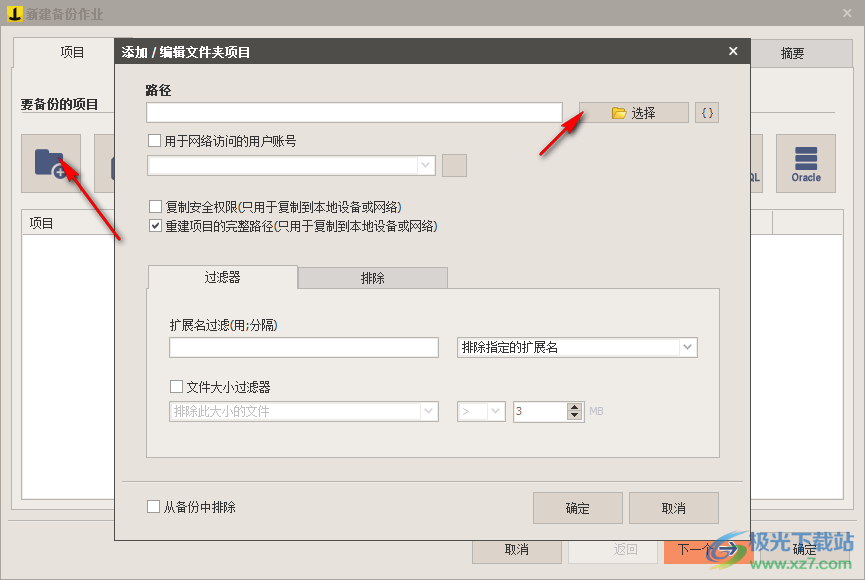
8、设置备份保存的目的地,可以添加文件夹或者添加FTP作为保存目的地,点击下一步
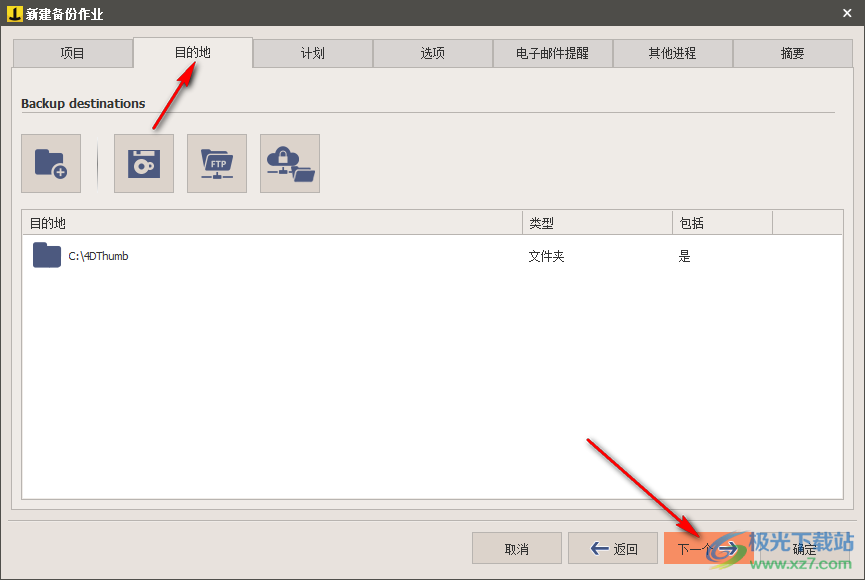
9、时间设置界面,可以选择自动备份的日期,在右侧添加时间
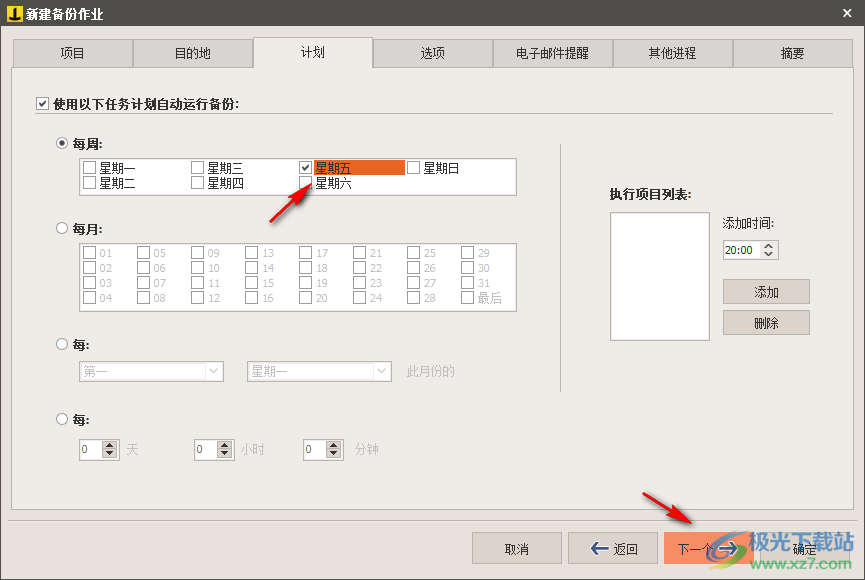
10、附加的属性内容,这些都是直接默认的,点击下一步
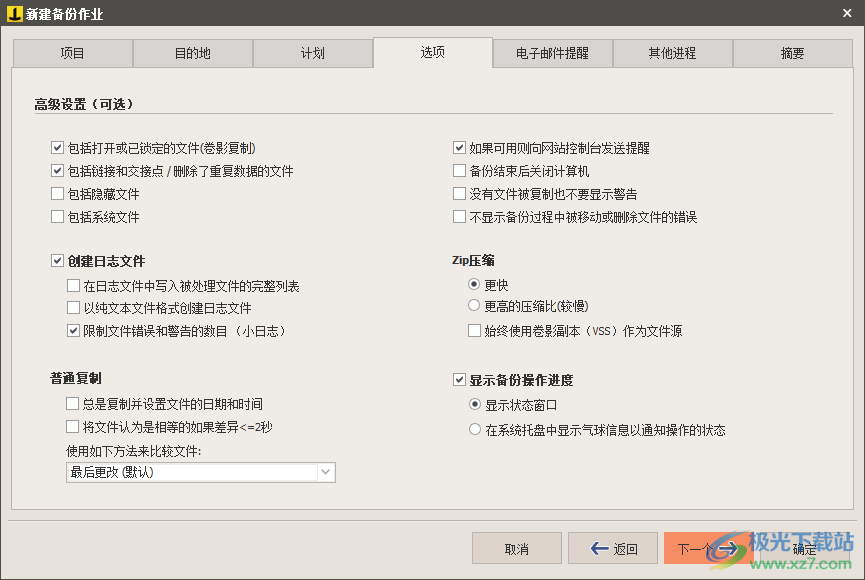
包括打开或已锁定的文件(卷影复制)
包括链接和交接点/删除了重复数据的文件
包括隐藏文件
包括系统文件
创建日志文件
在日志文件中写入被处理文件的完整列表
以纯文本文件格式创建日志文件
限制文件错误和警告的数目(小日志)
普通复制
总是复制并设置文件的日期和时间
将文件认为是相等的如果差异<=2秒
使用如下方法来比较文件:最后更改(默认)
11、如果你需要提醒就可以在软件结膜囊设置一个邮箱账户
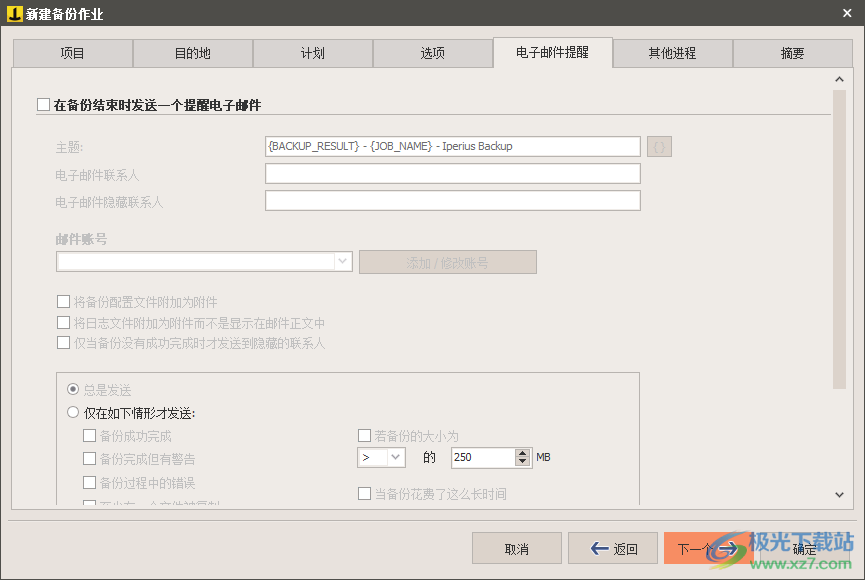
12、如果需要运行外部的程序就在这里添加,点击下一步
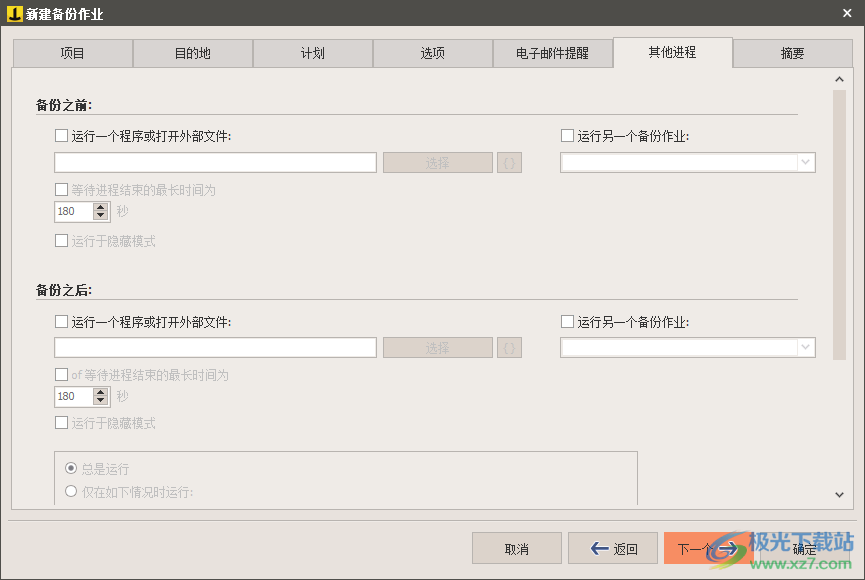
13、任务设置结束就可以在界面上显示信息,可以运行备份, 也可以让软件定时自动运行备份,点击编辑可以修改备份计划
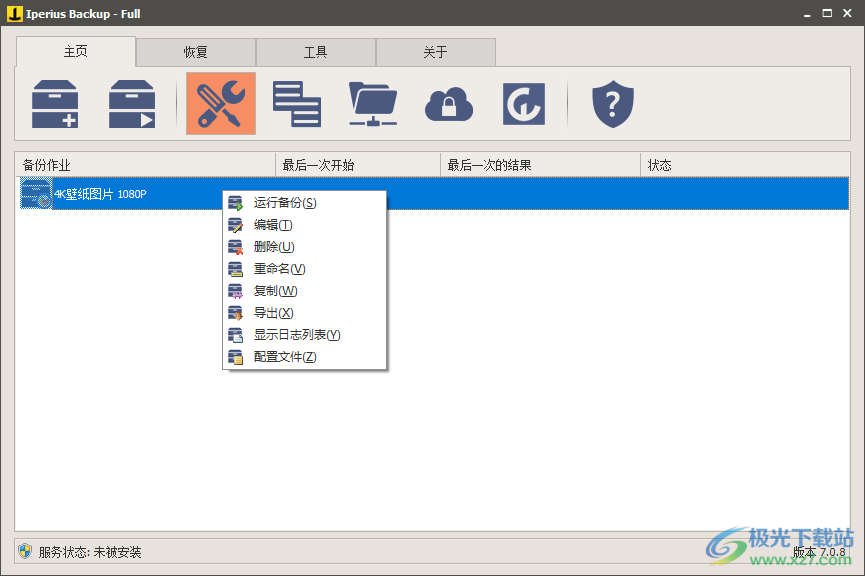
14、顶部是恢复功能,可以选择其中一个方式恢复您备份的数据
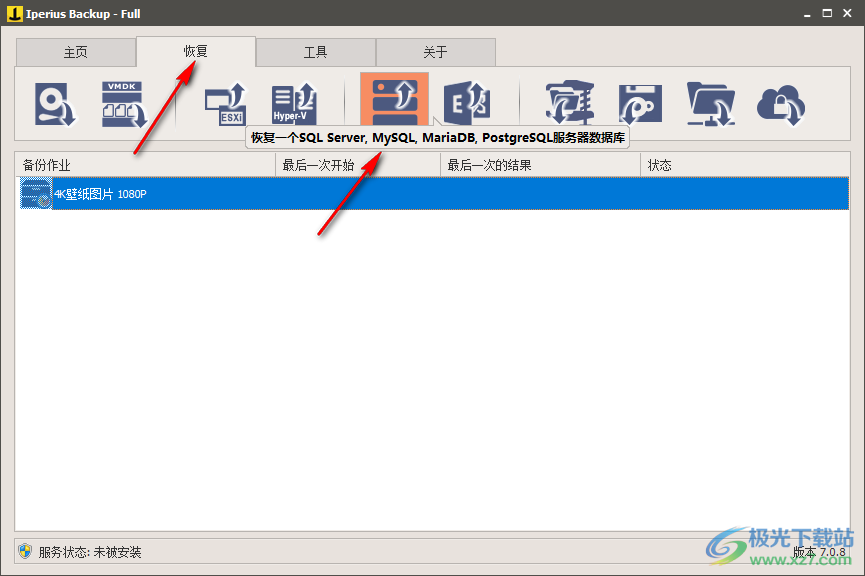
15、其他工具,可以选择制作启动盘,可以选择导入备份到软件
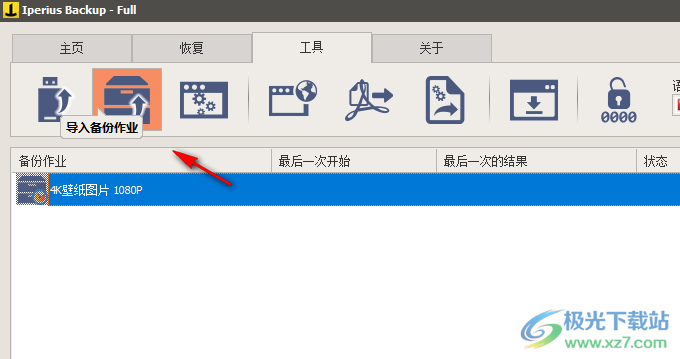
更新日志
Iperius Backup Full 7 v7.1.0更新日志
1、使用新向导备份sql server。
2、新的向导,用于通过与虚拟机之间的兼容性检查来还原Hyper-V虚拟机。
3、亚马逊S3:为亚马逊中国增加了两个新区域:北京和宁夏。
4、ESXi备份:现在,数据存储的大小也显示在虚拟机的选择树中。
5、Exchange Online备份得到改进和更快(office 365)。
6、Iperius驱动器映像:添加了对NTFS大型群集的支持(群集大小> 64 K)。
7、多项改进和优化。
下载仅供下载体验和测试学习,不得商用和正当使用。
下载体验
